linux常用命令
添加或删除用户:
adduser:
1
| adduser username # 添加一个叫username的用户
|
userdel:
1
2
| userdel username # 删除用户 不删错home目录
userdel -r username # 删除用户 同时删除用户home目录
|
文件压缩解压
.tar格式
在Linux中打包就是使用tar命令 命令有点特殊 前面的参数 可加可不加 -
1
2
3
4
5
6
7
8
| # 打包
tar -cvf 文件名.tar # 要打包的文件
# 解包
tar -xvf 文件名.tar
#查看包里的内容
tar -tvf 包的文件名.tar
|
.gz格式
或者说配合 tar 则是
1
2
3
4
| tar -zcvf xxx.tar.gz 文件 # 压缩
tar -zxvf xxx.tar.gz 文件 # 解压
# 解压到指定目录
tar -zxvf xxx.tar.gz -C dirname
|
.bz2格式
1
2
| tar -jcvf xxx.tar.bz2 文件 # 压缩
tar -jxvf xxx.tar.bz2 # 解压
|
.zip格式
通过zip 压缩的话 不需要指定拓展名 默认拓展名为 zip
1
| sudo apt-get install zip
|
1
2
3
4
5
6
7
| 压缩文件
zip 压缩文件 源文件
解压
unzip 压缩文件
-d 解压到指定目录 如果目录不存在 会自动创建新目录 并压缩进去
unzip test.zip -d filename
|
进程
ps aux 查看进程
查看所有进程 : ps aux
top 动态查看进程
查看所有进程 :
top命令用来动态显示运行中的进程 top命令能够在运行后 在指定的时间间隔更新显示信息 可以在使用top命令时加上-d 来指定显示信息更新的时间间隔
ctrl+Z 暂停当前进程 比如你正运行一个命令 突然觉得有点问题想暂停一下 就可以使用这个快捷键 暂停后 可以使用fg 恢复它
###kill 杀死一个进程
1
2
3
4
5
6
7
8
9
10
11
12
13
14
15
16
| ps -aux
查看正在内存中的程序
会配合 管道符
ps aux | grep ssh/python
#
默认3秒
-d 时间
#
kill -9 id号 强制杀死
ctrl+z 可以让你正在运行的东西 暂停
jobs 查看所有在后台的进程
|
ctrl z 暂停 。 fg 继续
vim 编辑器
工作模式:命令模式、输入模式、末行模式
模式之间切换
1
2
3
4
| 当打开一个文件时处于命令模式
在命令模式下,按 i 进入输入模式
在输入模式,按ESC回到命令模式。
在命令模式下,按shift+; ,末行出现:冒号,则进入末行模式
|
进入与退出
1
2
3
4
5
6
| 进入
vim filename
退出
:wq 末行模式,wq 保存退出
:q 末行模式,q 直接退出
:q! 末行模式,q! 强制退出,不保存
|
输入模式
1
2
3
4
5
6
7
8
9
10
| 输入模式
i 从光标所在位置前面开始插入
I 在当前行首插入
a 从光标所在位置后面开始输入
A 在当前行尾插入
o 在光标所在行下方新增一行并进入输入模式
O 在当前上面一行插入
进入输入模式后,在最后一行会出现--INSERT—的字样
|
移动光标
1
2
3
4
5
6
| 移动光标
gg 到文件第一行
G 到文件最后一行 (Shift + g)
^ 非空格行首
0 行首(数字0)
$ 行尾
|
复制和粘贴
1
2
3
4
5
6
| 复制和粘贴
yy 复制整行内容
3yy 复制3行内容
yw 复制当前光标到单词尾内容
p 粘贴
|
删除
1
2
3
4
5
6
7
| 删除
dd 删除光标所在行
dw 删除一个单词
x 删除光标所在字符
u 撤销上一次操作
s 替换
ctrl + r 撤销 u
|
块操作
1
2
3
| 块操作
v + 方向键进行块选择
ctrl + v +方向键进行列块选择
|
查找
1
2
3
4
5
6
7
8
9
| 查找
/ 命令模式下输入:/ 向前搜索 不能空格
? 命令模式下输入:? 向后搜索
# / 方式
n 向下查找
N 向上查找
# ? 方式
n 向上查找
N 向下查找
|
注意
1
2
| 在vim下千万不要按Ctrl + s 。 不然就会卡死
如果按了Ctrl + s,按Ctrl + q 可以退出
|
实例
1
| vim hello.py # 创建一个hello.py的python文件
|
filename:hello.py
保存,退出
1
2
| seven@seven:~$ python hello.py
hello word
|
python虚拟环境的使用
安装虚拟环境
1
| $ sudo pip install virtualenv
|
创建虚拟环境
激活虚拟环境
1
| $ source envname/bin/activate
|
退出虚拟环境
删除虚拟环境